用 AirDroid 的附近传输功能,完全免费,几十个G的文件也可以相互传输。不限制iPhone和iPad数量,多个设备同时登录也不会强迫下线。

当你要在苹果手机和安卓手机之间传输文件,请将AirDroid安装到两台手机上,然后登录同一个账号。
下载AirDroid个人版 | 远程控制安卓手机软件下载下载AirDroid个人版进行文件传输和管理、远程控制安卓设备、投屏等。![]() https://www.airdroid.cn/download/airdroid-personal/?utm_source=CSDN&utm_medium=article240626&utm_campaign=luke
https://www.airdroid.cn/download/airdroid-personal/?utm_source=CSDN&utm_medium=article240626&utm_campaign=luke

传输前,确保传输端和接收端的手机已经连接到同一网络(WiFi)。
安卓手机打开AirDroid,点击左下角【传输】,再点击顶部中间按钮【附近】,点击界面中间的绿色圆形【开始搜索】,目标是搜索到苹果手机,点进去。
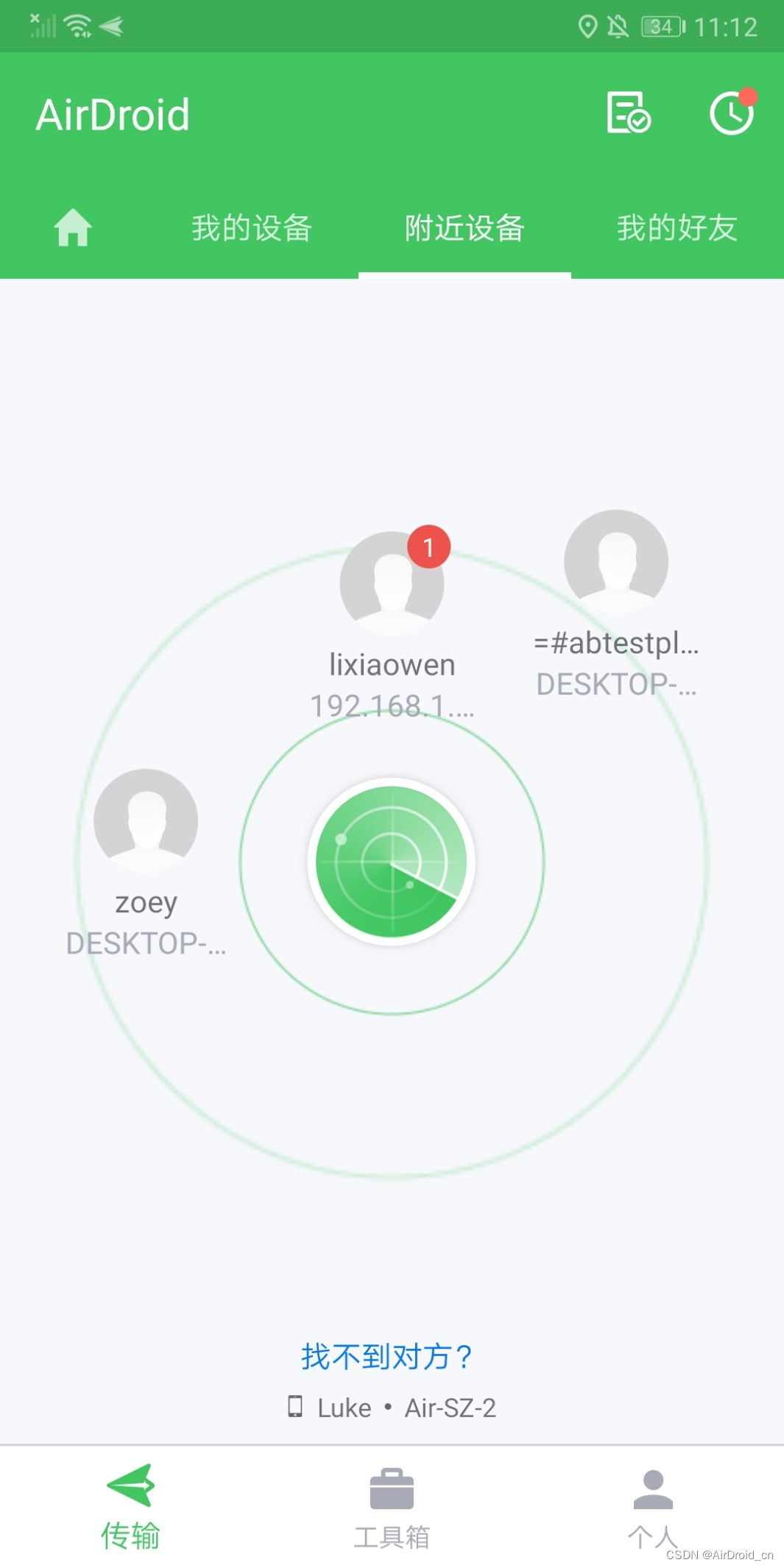
苹果手机打开AirDroid,点击顶部中间按钮【附近】,点击界面中间的绿色圆形【开始搜索】,目标是搜索到安卓手机,也是点进去。
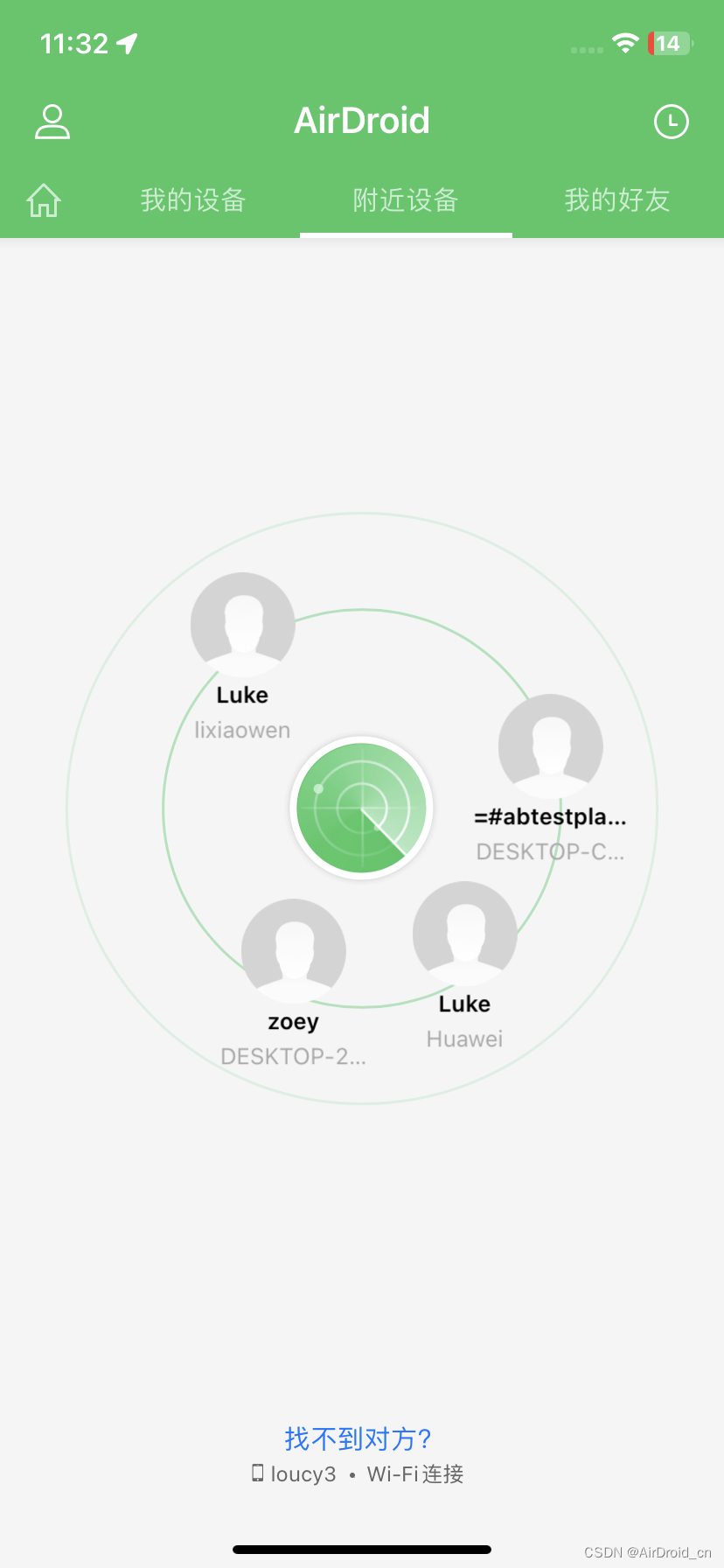
接下来,在传输端将AirDroid撤去后台,直接打开即将要传输的文件(或者视频、图片),点击转发,选定AirDroid,再点击【附近】里的目标手机,确认传输。
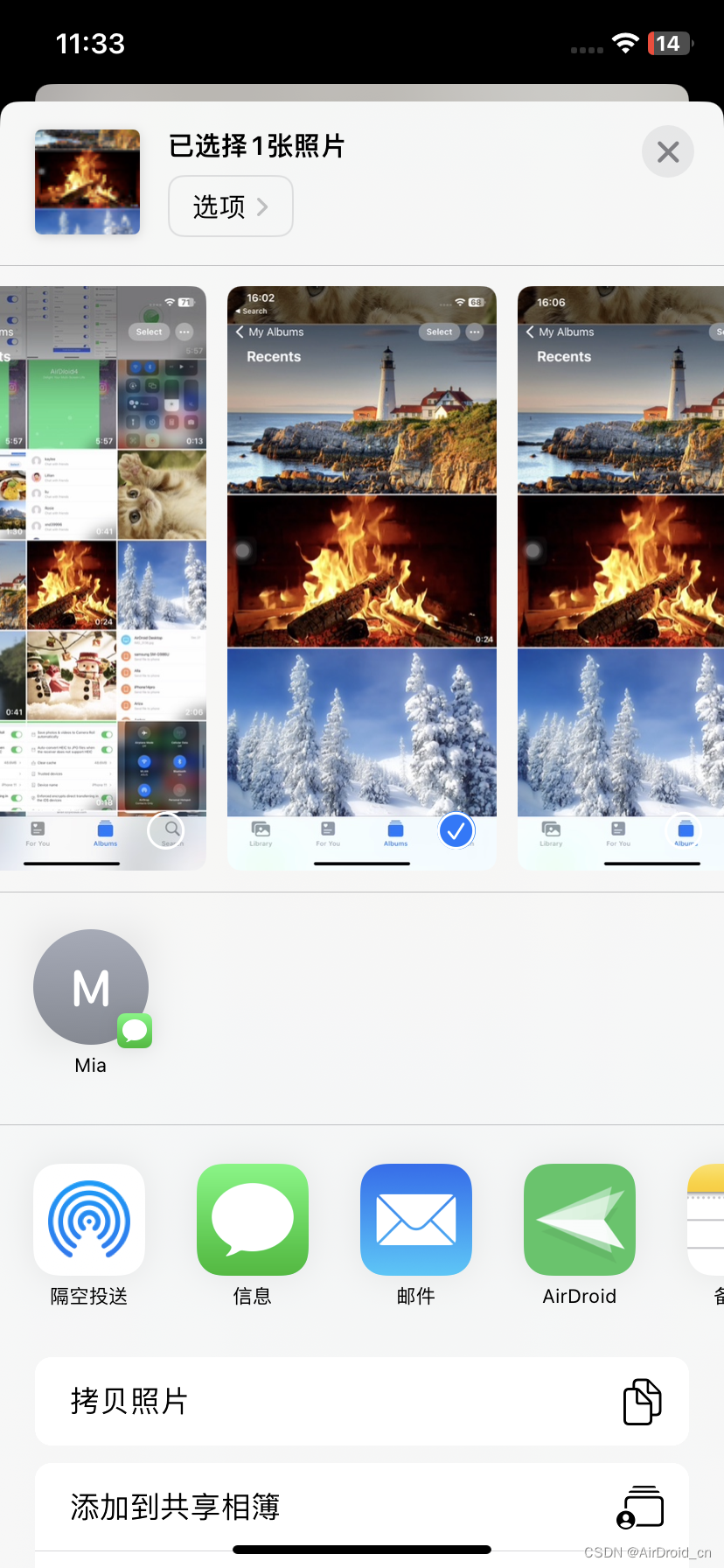
这时候,接收端的手机就会弹出提示,询问你是否接收文件,点击确认接收即可。
AirDroid支持iOS,安卓,Windows,macOS系统,完全可以在手机、电脑之间相互传输文件。
这个软件同一账号、同一时间可以登录1台电脑、2台安卓设备以及不限量的iPhone或iPad,自己的多个设备之间相互传输不要太爽。
从电脑上传输文件到手机,只要在电脑端登录后,点击左侧栏第一个飞机按钮,再点击中间栏的【附近传输】
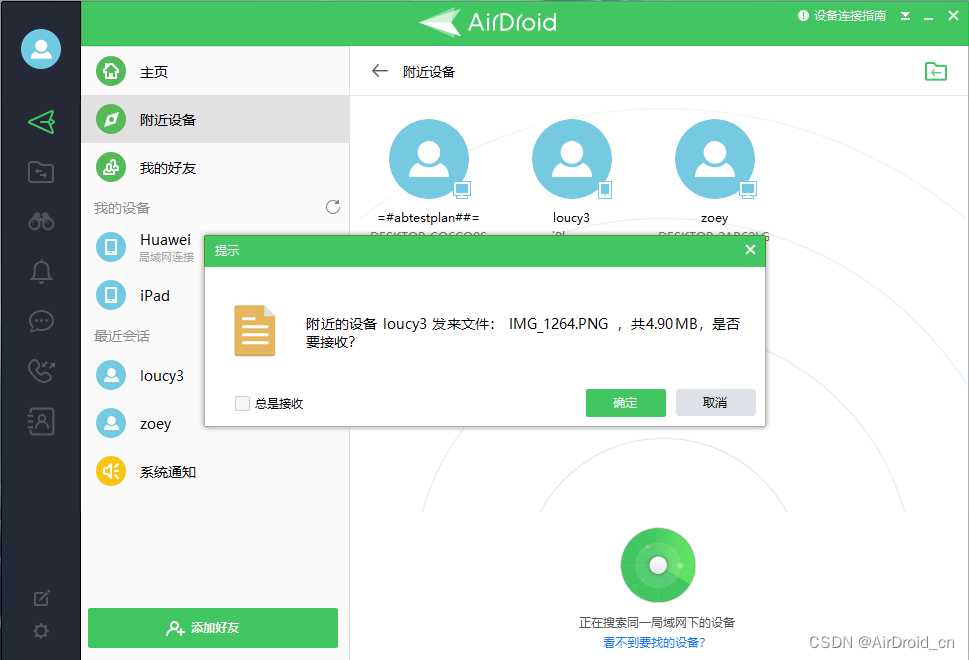
然后点击右侧栏中间的绿色圆形【开始搜索】,等待检索到目标手机名称,点进去,接着直接将要发送的文件拖拽到界面就可以啦!
当然,手机会弹出询问“是否接收文件”,点击同意接收即可。

几十个G的文件从手机传输到电脑,从电脑传输到手机,手机之间相互传输都没有问题。
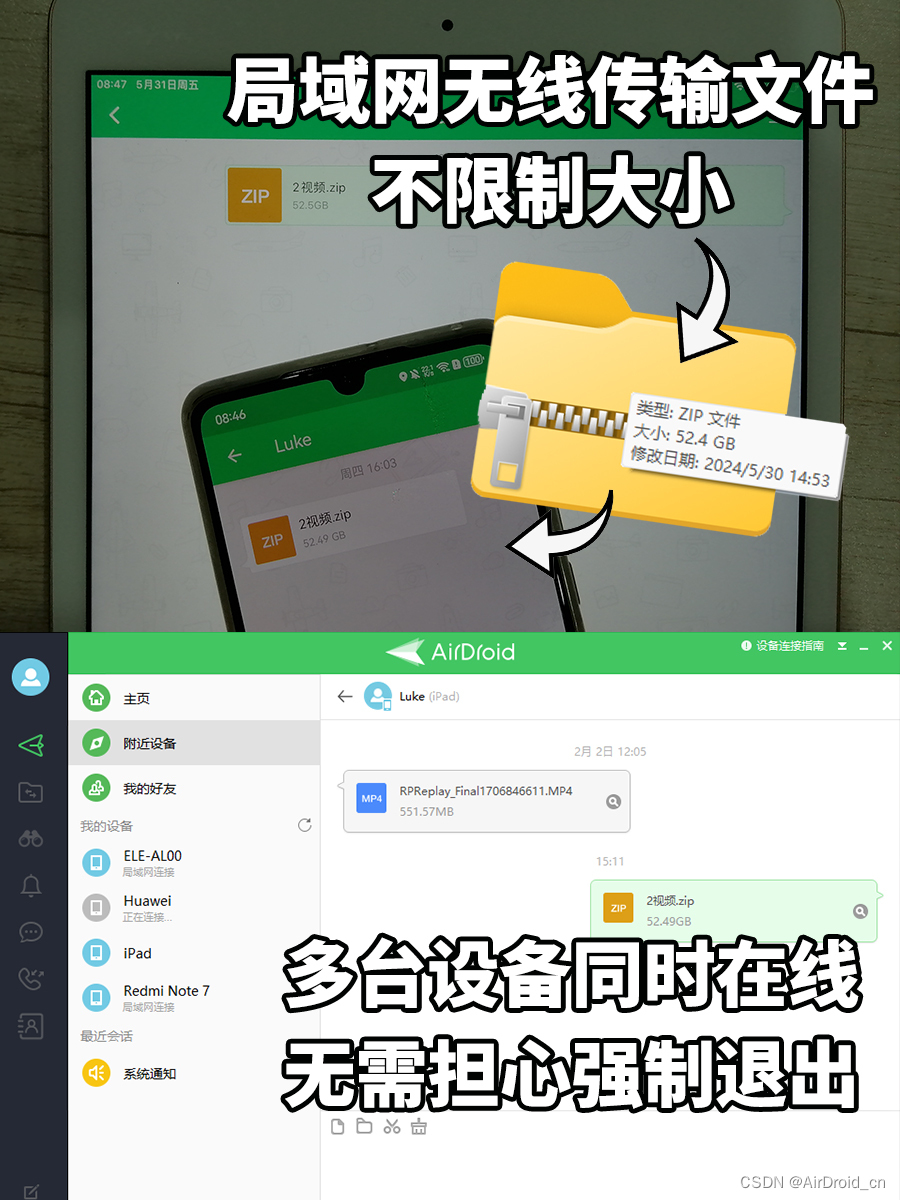
除了免费的文件传输功能,AirDroid还有远程控制功能,能够实现手机远程控制另一台手机、电脑远程控制手机,欢迎点击关注,进入主页查看详情。




)


